如何提取图片里的文字
- 来源: 金舟软件
- 作者:zhongxiyi
- 时间:2025-11-10 14:23:58
 AI摘要
AI摘要
本文介绍如何利用OCR技术快速提取图片中的文字,解决手动输入耗时易错的问题。通过金舟PDF阅读编辑器的图片OCR功能,只需简单几步就能将扫描件、截图等图像转为可编辑文本,支持批量处理和多种语言识别,大幅提升办公和学习效率。
摘要由平台通过智能技术生成在日常办公、资料归档或学习记录中,常需提取图片里的文字:比如纸质文件扫描件、聊天截图、白板笔记照片等,手动输入这些内容,不仅耗时还易出错。借助OCR技术的图片文字提取功能,能快速识别图像中的文字,将不可编辑的图片转为可复制、修改的文本,让信息处理更高效。只要文字可辨认,无论扫描件、截图还是稍模糊的照片,都能通过工具提取。像金舟PDF阅读编辑器就内置实用的OCR功能,操作便捷且识别准,下面介绍具体方法。
操作步骤:
1.访问金舟软件官网,下载安装金舟PDF阅读编辑器最新版,点击进入软件页面后点击【PDF转Word】
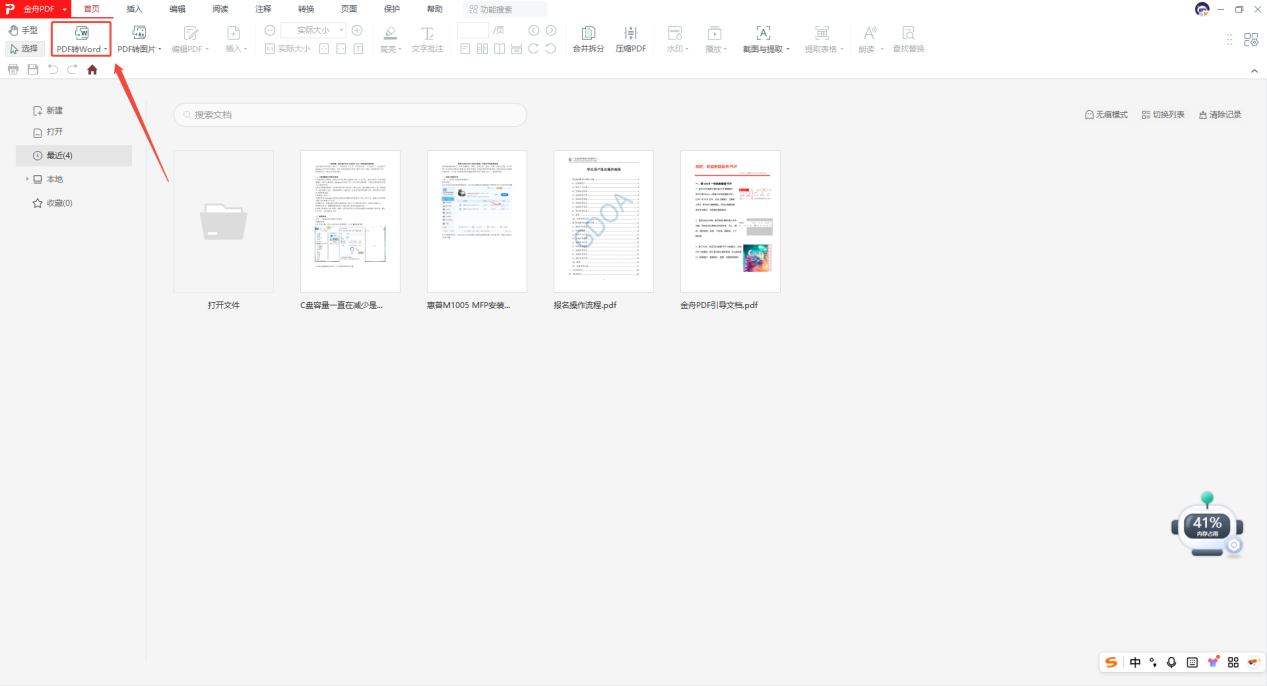
2.在功能页面点击【更多功能】
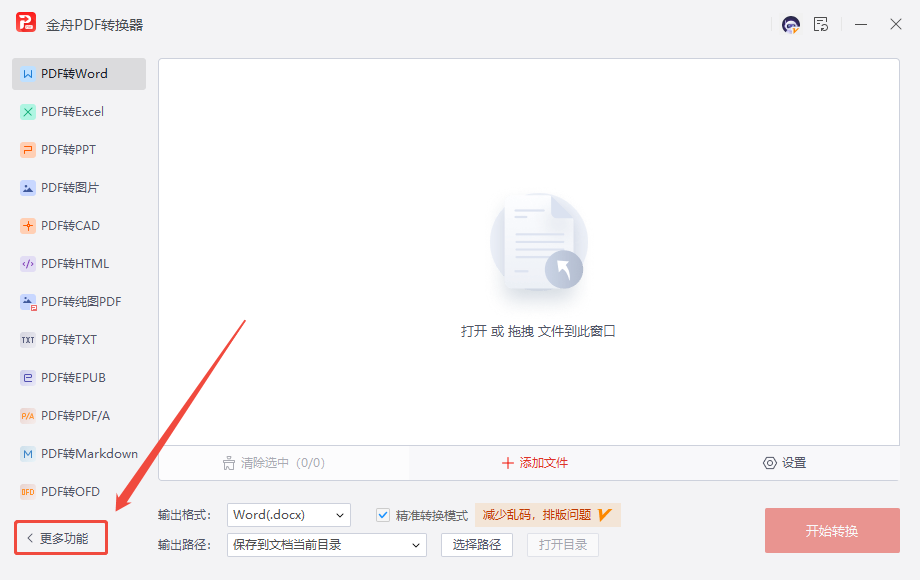
3.选择【图片OCR识别】
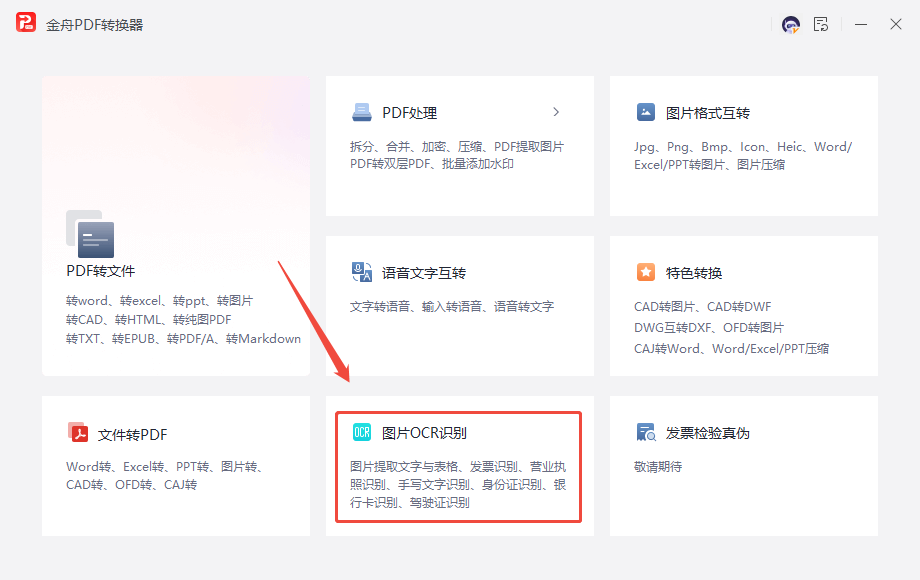
4.在功能页面选择【图片提取文字】,点击【添加文件】或【打开或拖拽文件到此窗口】或【截图提取】添加要进行文字提取的图片文件,可批量添加文件进行文字提取
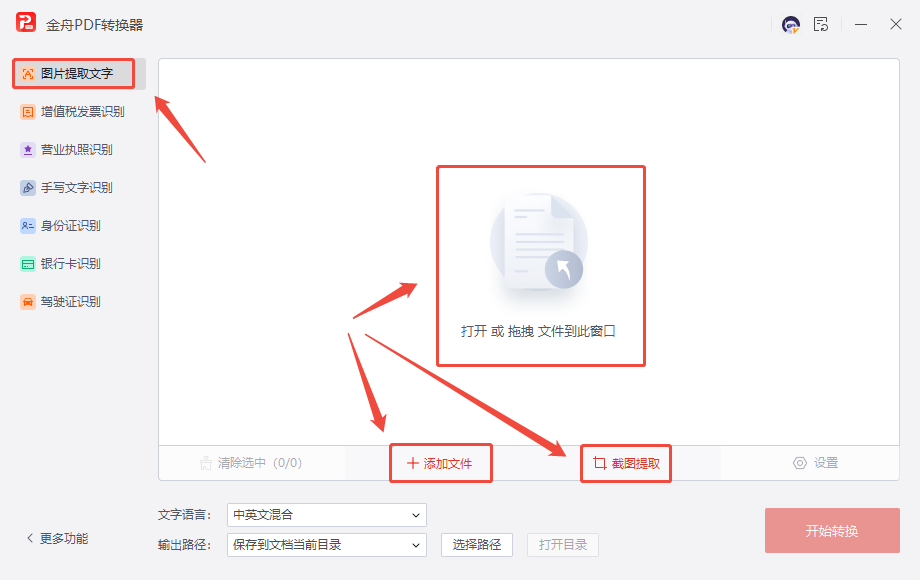
5.1添加文件后,可根据需要选择【文字语言】,有多国语言可供选择
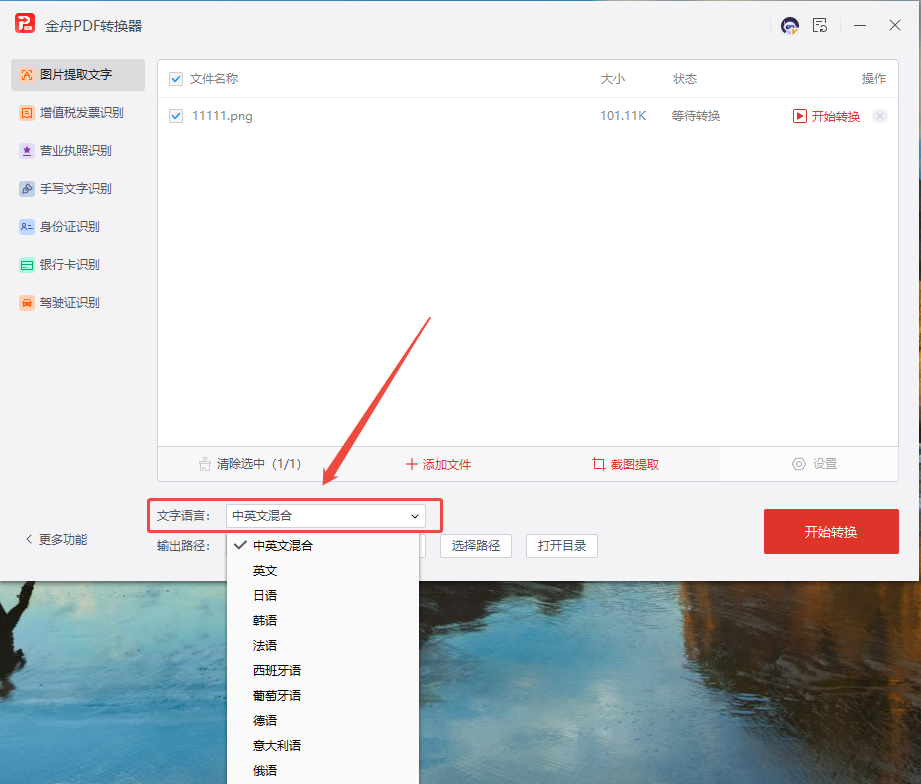
5.2设置输出路径
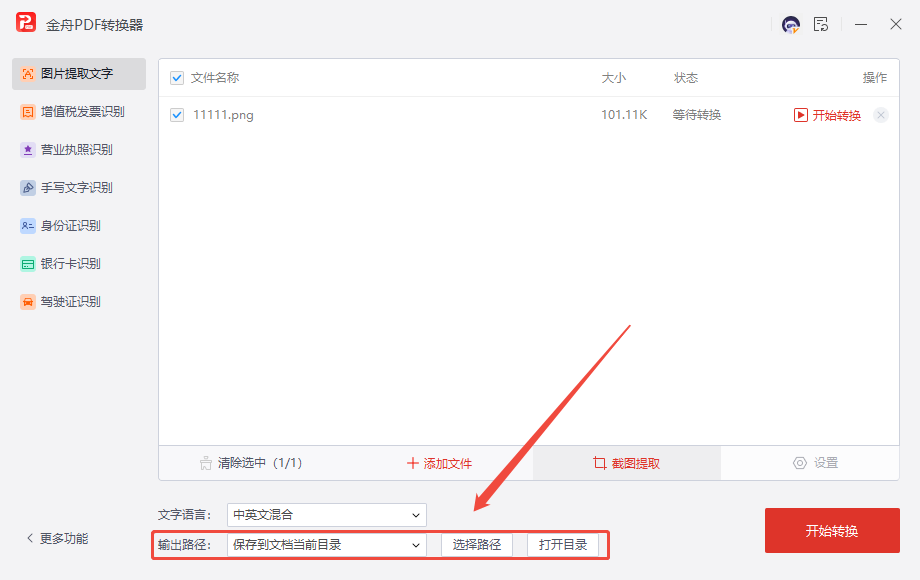
6.完成设置条件后,点击【开始转换】,软件进行图片提取文字处理中
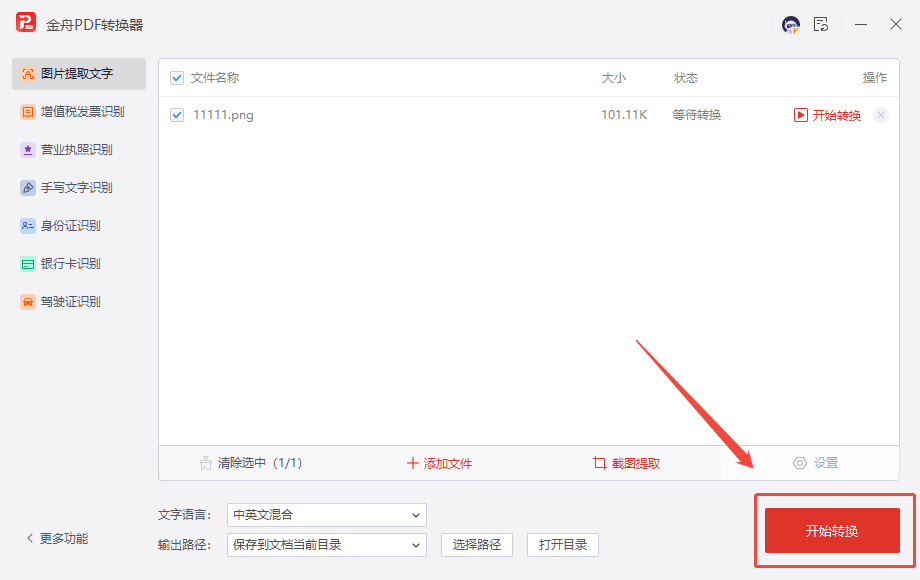
7.处理完成后文件状态变为【转换成功】,可点击【打开文件夹】进行查看
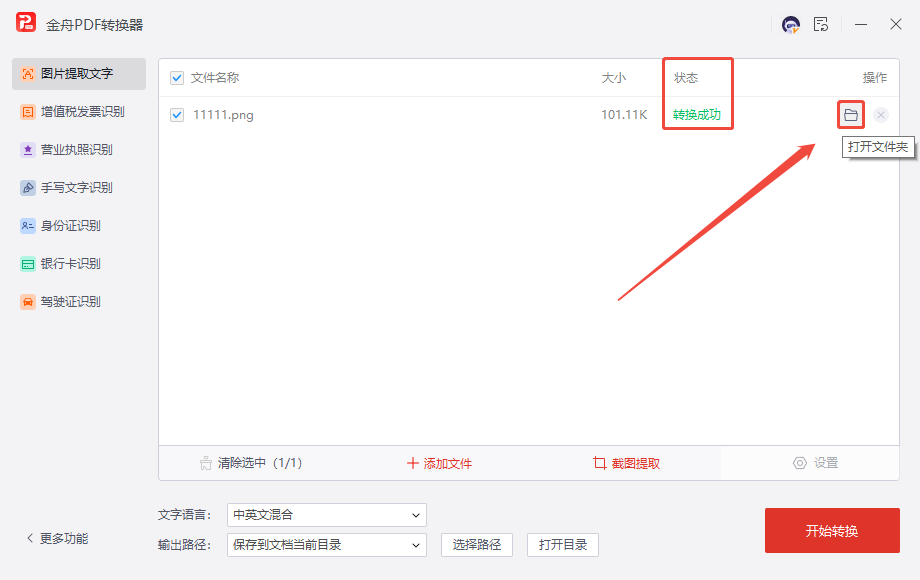
下面为【图片提取文字】后的效果展示
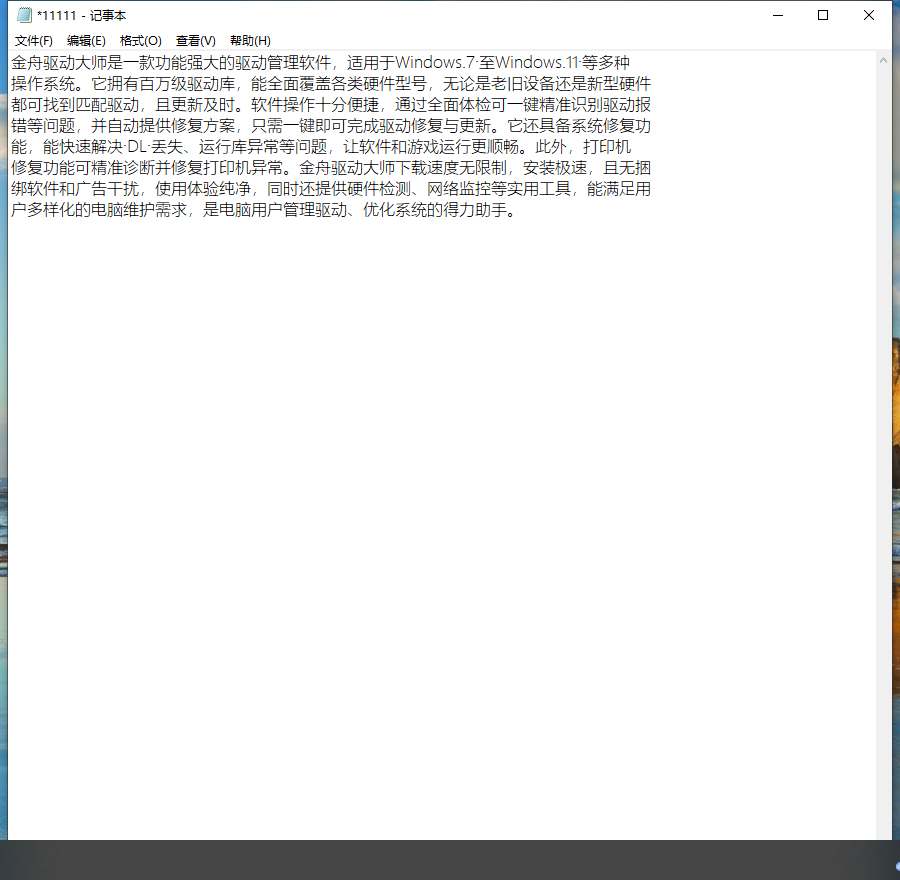
掌握图片提取文字的方法后,处理图像中的文字会变得格外轻松:截图里的关键信息不用再逐字敲打,扫描件的内容能直接复制引用,照片中的文字也能快速转为可编辑文本,让OCR技术成为信息提取的“加速器”,减少重复劳动,让文字处理更高效、更省心。
推荐阅读:
温馨提示:本文由金舟软件网站编辑出品转载请注明出处,违者必究(部分内容来源于网络,经作者整理后发布,如有侵权,请立刻联系我们处理)
 已复制链接~
已复制链接~






























































































































 官方正版
官方正版











